Mac 內建相片(Photos) 動手玩!單眼 RAW 檔轉 JPG 僅需「一秒」海放 Adobe Lightroom!
這兩天蘋果最大的「明確新聞」是什麼呢?不是 Apple Watch 也不是 12 吋 MacBook Air,而是先前在 10.10 Yosemite 發表會上說好要推出的 Mac 版 Photos「相片」App!這款移植自 iPhone/iPad、推出就順勢宣告老前輩 iPhoto、Aperture 退休的神秘 App 到底有什麼神奇的地方能讓他獲得壓倒性好評呢?今天就讓不怕死直升 10.10.3 Beta 的我來玩給大家看看吧!
話說今天連續出現兩篇 Photos 的新聞可真是嚇死我,我還以為我的工作被搶走了!不過好在一篇是可愛的漫畫、一篇是簡略說明,真是讓我鬆一口氣啊!想看兩篇新聞的朋友請點這邊:今日新聞淺談:Apple Photos 測試版獲得壓倒性好評,但所有照片將會自動出現所有串連載具中... / 取代 iPhoto!全新 Mac 版 Apple Photos 相簿詳細功能公開
話說蘋果推出新版軟體順勢閹割功能並宣告前一版停產也不是什麼新聞(看看 Final Cut X 與 iWork),不過一款內建軟體宣告蘋果界兩大相片編修大佬(Aperture 與 iPhoto)退休 ... 那可就太不可思議了。不管怎麼說,這新推出的「相片」App(他就叫「相片」,不過為了避免搞混,這篇我通通都叫他「相片 App」)不管是功能、介面都與 iPhone/iPad 版相同,使用上並沒什麼上手困難度。
相片 App 在相片分類上與 iOS 版本相同,以「時刻」、「所有照片」、「面部辨識」、「地點」等方式來分類照片,操作介面以及閱覽介面也與 iOS 相同,除了 Mac 不是觸控螢幕之外,我想使用上也沒什麼好學的,你在 iPhone 上怎麼操作、在這裡就怎麼使用。
不過比起 iPhone 那除了拍照與手機內儲存之外就很難塞進照片的封閉性相比,相片 App 可以讓你隨意的塞進電腦裡的所有照片,且不再像過去 iPhoto/Aperture 那樣恨不得你把所有照片都塞進他的 Library,除了 iCloud 照片圖庫的雲端儲存照片之外,所有照片都可以只匯入資訊但不移動檔案,讓使用者可以保有自己的相片資料夾分類習慣。
雖說 iCloud 照片圖庫的隱私問題毀譽參半(想想那些女星裸照吧!),但就方便性來說,有了 Mac 版相片 App 才能算是補完蘋果相片雲端服務的最後一塊拼圖。過去「相片串流」時期只能同步畫質閹割相片(200 萬畫素),但現在 iCloud 照片圖庫卻能完整備份並同步相片原始檔,即使是檔案大到不行的單眼 RAW 檔(Nikon D800E 一張圖約 40MB)也能直接同步到雲端上備份。
不過免費 iCloud 空間只有 5GB,還得放手機備份、Email、其他 iWork 文件等確實不太夠用,所以重度使用者可以考慮一個月 30 元的 20GB 方案。我當然有買,好用得很。
內建修圖功能我想並不是什麼奇事,畢竟 iOS 版也有修圖功能嘛!不過功能選項也跟 iOS 版差不多那就有點太扯了 ... 相片 App 你可是逼退老大 Aperture 才上位的誒!但很可惜的是,蘋果還真的只給 Mac 版相片 App 與 iOS 版本相當的功能,僅增加了仿製印章(用來修痘痘之類的)以及紅眼去除兩個功能,其他修圖選項都與 iOS 版本差不多。
因此在修圖會用到的數值上,Mac 版相片 App 可說是嚴重不足的!雖說對於一般使用者來說或許還足敷使用,但如果你是 Aperture 或 Lightroom 的重度使用者 ... 那就抱歉啦,你還是繼續用你上手的工具吧!但如果你只是一般想調整圖片的使用者,那麼內建的光影顏色調整、濾鏡、翻轉才切照片、相片加強等功能都還是很好用的!而且支援 iCloud 修圖數值同步,因此你在電腦上修圖,修好的圖一樣會自動傳到 iPhone 上讓你使用,很方便的!
比起其他修圖軟體,沒有單一顏色修整、沒有濾鏡、沒有筆刷,相片 App 的功能僅能用「陽春」來形容。聊可安慰的是內建的 OK 繃工具還滿好用的,直接點擊你想修整的地方就能自動處理乾淨,而且修正效果還不錯,讓本來就很正的俄羅斯女兵變得正上加正,只好含淚給個推了。
看到這裡想必你已經疑惑啦,標題不是寫殺爆 Lightroom 嗎?看起來到現在都是被壓著打啊這個!
沒錯,在功能性上確實沒什麼值得一提的地方,甚至連前輩 iPhoto 都能輕鬆殺爆相片 App!但相片 App 有個很厲害很厲害的地方,就是「效能」。以 Nikon D800E 這台擁有三千六百萬畫素、號稱買相機附帶「電腦升級成就」的全幅怪物來說,用我這台 2009 年老 MacBook Pro 來修圖簡直就是令人心寒的事情:每開一張圖要等十秒讓圖便清楚(解開 RAW)檔、調整數值需要等兩秒重建預覽、最後出圖 JPG 再用四十秒一張的速度轉檔 ... 算起來平均我每篇文章都要花上十五分鐘左右的時間在處理圖片上!(我所有專欄一篇平均都是十張圖左右)
但是相片 App 可就不一樣了,我把 D800E 的 RAW 檔讀進相片 App 裡編輯,調整所有數值都能即時顯示預覽、放大縮小也不需要等待相片重新運算,更重要的是 ...
轉檔一張不到一秒!
轉檔一張不到一秒!
轉檔一張不到一秒!
太震驚了所以只好說三次。
這種出圖速度簡直無法想像,過去為了解決電腦太老、不想達成電腦更新成就,我試過 Aperture、Lightroom、Nikon 原廠軟體,三個不是跑起來太慢就是電腦根本跑不動!所以最後只好選擇跑得動又不會卡機的 Lightroom。但就像前面說的,我平均一張圖都必須花費一分半的時間在電腦運算上,每天上文所浪費的時間都可以拿去吃個下午茶了!而且相片 App 不僅速度快、效率高,讀進相片 App 的照片還能順勢靠著 iCloud 相片圖庫同步到手機相簿裡 ...
瞬間解開「最簡單塞圖進 iPhone」成就。
如果你曾經為了把電腦裡的照片放進 iPhone 而下載各種檔案總管 App,那麼砍掉他們吧!直接丟進 Mac 版相片 App 就會自動出現在手機上了,多方便啊!只是你的空間可能還是會不夠用,所以只好再跟你推銷一次一個月 30 元享有 20GB 的方案了。
順帶一提,我沒有收蘋果的錢,雖然我很想收蘋果的錢幫蘋果廣告,但可惜我等級不夠高還辦不到,如果你有認識蘋果高層還請幫我介紹一下謝謝。
最後就是附帶的相本印刷功能啦!這個功能從 iPhoto 時期就有,能讓你把自己的照片通通印成相片書什麼的。不過看看那精美的美金售價,我想你還是選擇台灣的相片書印刷公司會比較划算一些。
--
總的來說,以目前所測試的情況來看,在方便性(雲端同步)、上手容易度(跟 iPhone 一樣!)、效能(D800E 出圖不用一秒!)這三項要點上相片 App 都是輕易殺爆任何一款修圖軟體的,再加上讀圖不需要複製到 Library 也能保有高效能的特性更是讓他直接海放兩位蘋果老前輩。不過如果要說修圖功能的實用性,恐怕連最基本最「居家」的 iPhoto 或是最「親民」的正妹製造機美圖秀秀都能輕鬆的把相片 App 壓在地上狠揍。
那麼說到底,我到底推不推薦大家使用呢?
當然是推薦啊!不要錢幹嘛不用呢?而且可以跟 iCloud 相片圖庫同步,不需要插線就能把手機照片丟進電腦不是很棒嗎?如果我今天根本懶得修圖想直接出圖上文章,那用相片 App 更是不到十秒就能把一篇文章所需的圖片弄好,多棒啊!
當然前提是你的 iCloud 空間要夠,花個三十元吧 ...
--
作者:陳寗@癮科技
你或許會喜歡


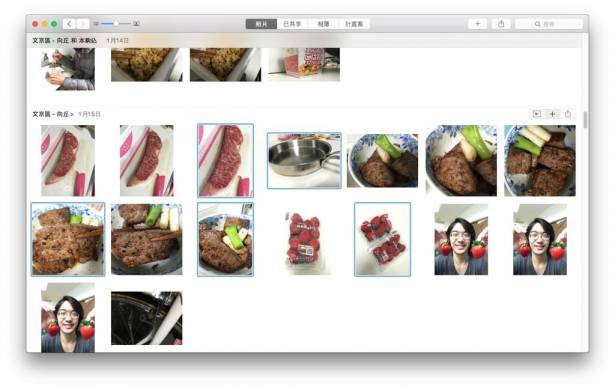
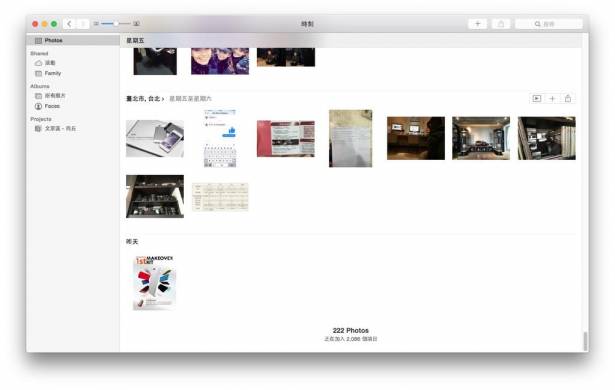
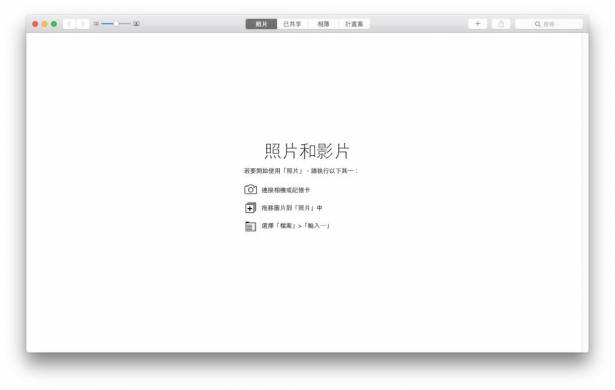
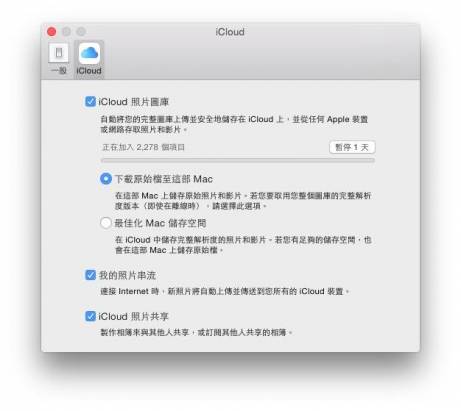

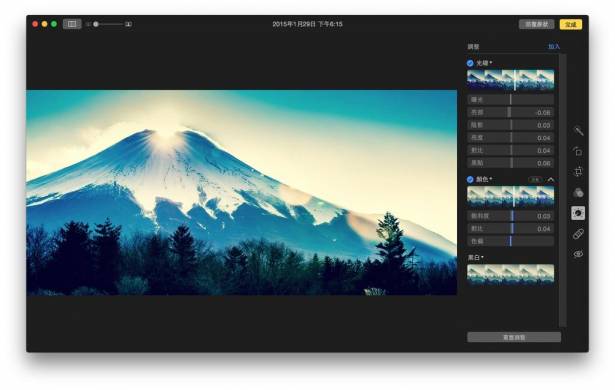
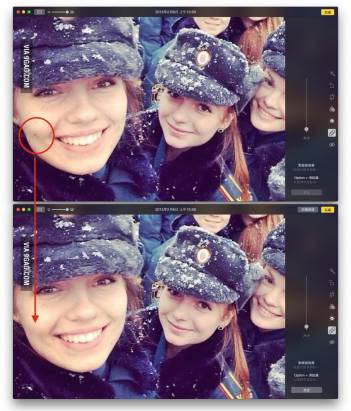
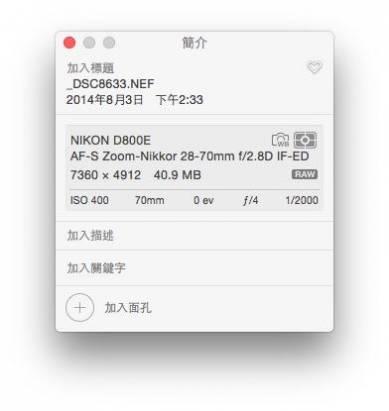
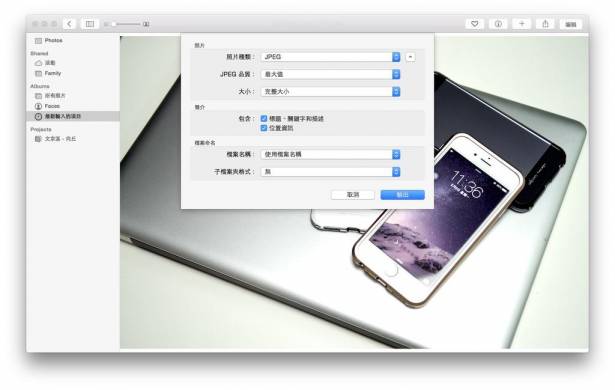
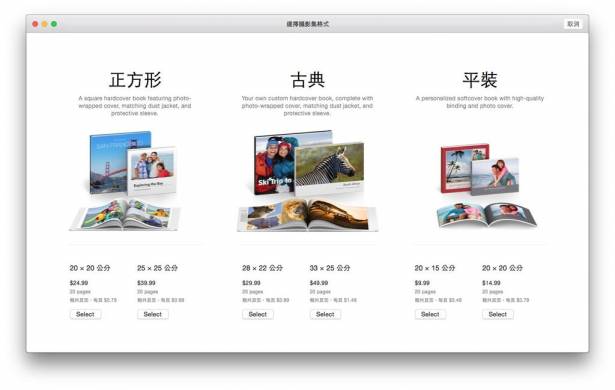
![[攝影小教室] 古早的 Photoshop!原來傳統相片是這麼洗出來的啊!不用電腦居然還能修圖呢!](https://www.iarticlesnet.com/pub/img/article/66916/1412936478504_s.jpg)


![[好康情報] 愛情隨手拍 Dating Moments 雙胞胎姐妹作 限時半價中](https://www.iarticlesnet.com/pub/img/article/18773/1403901955820_s.png)







![[攝影小教室] 跟我一起做,你也是修圖大師!(一)富士山倒影之山中湖夜景](https://www.iarticlesnet.com/pub/img/article/68576/1423657248725_xs.jpg)
![[攝影小教室] 貓毛看起來根根分明超清晰?到底我該從清晰度調整還是從細節銳利化處理呢?](https://www.iarticlesnet.com/pub/img/article/68214/1419160837914_xs.jpg)











![[攝影小技巧]解說日落光線變化](https://www.iarticlesnet.com/pub/img/article/29916/1406514032867_xs.jpg)

